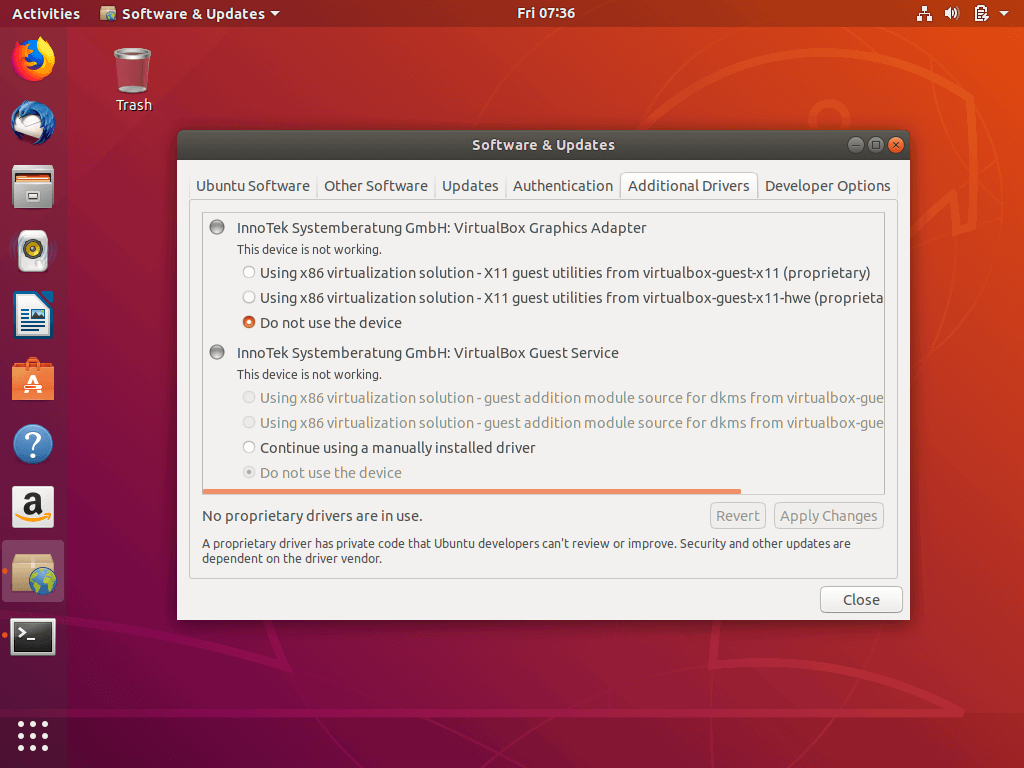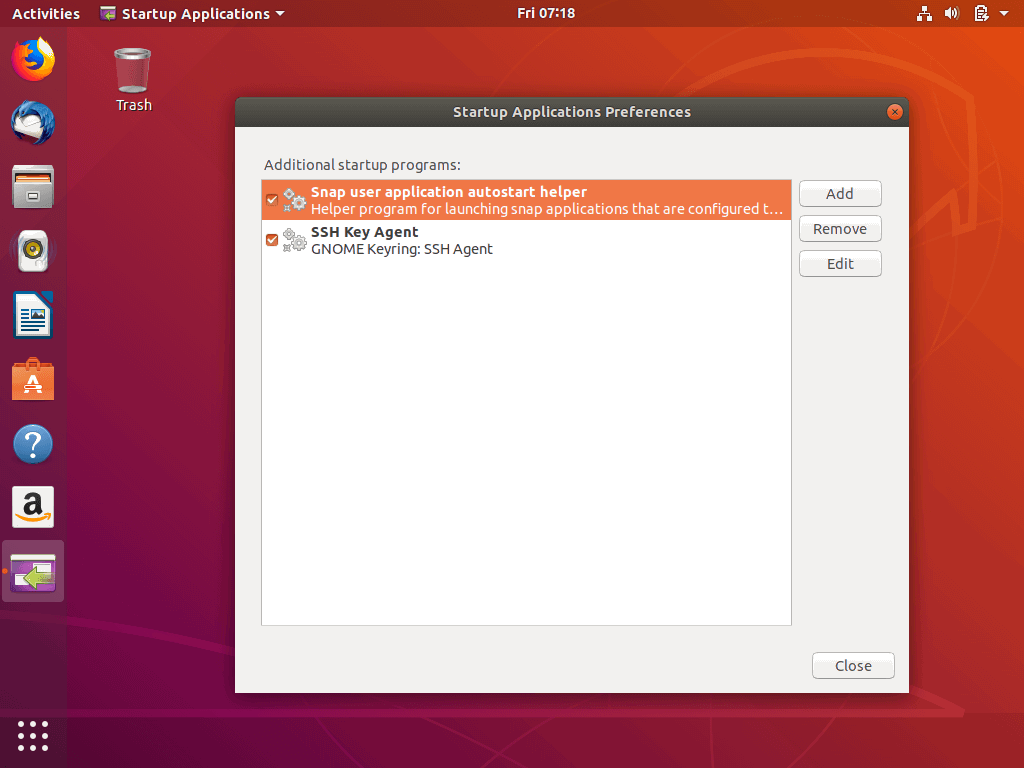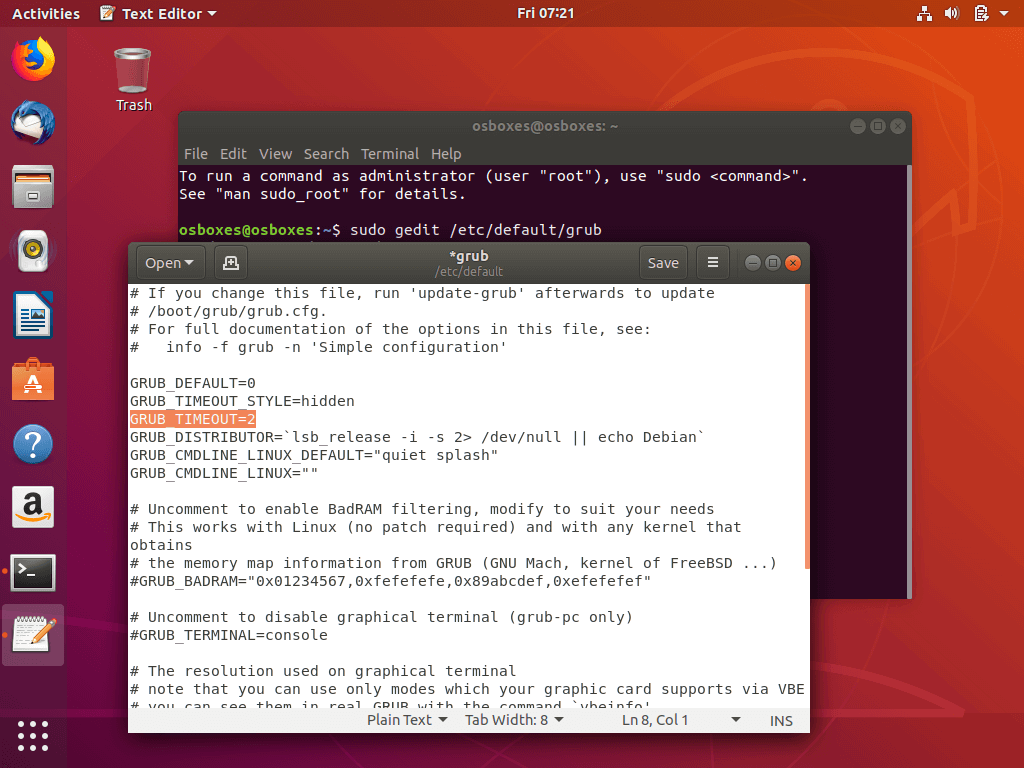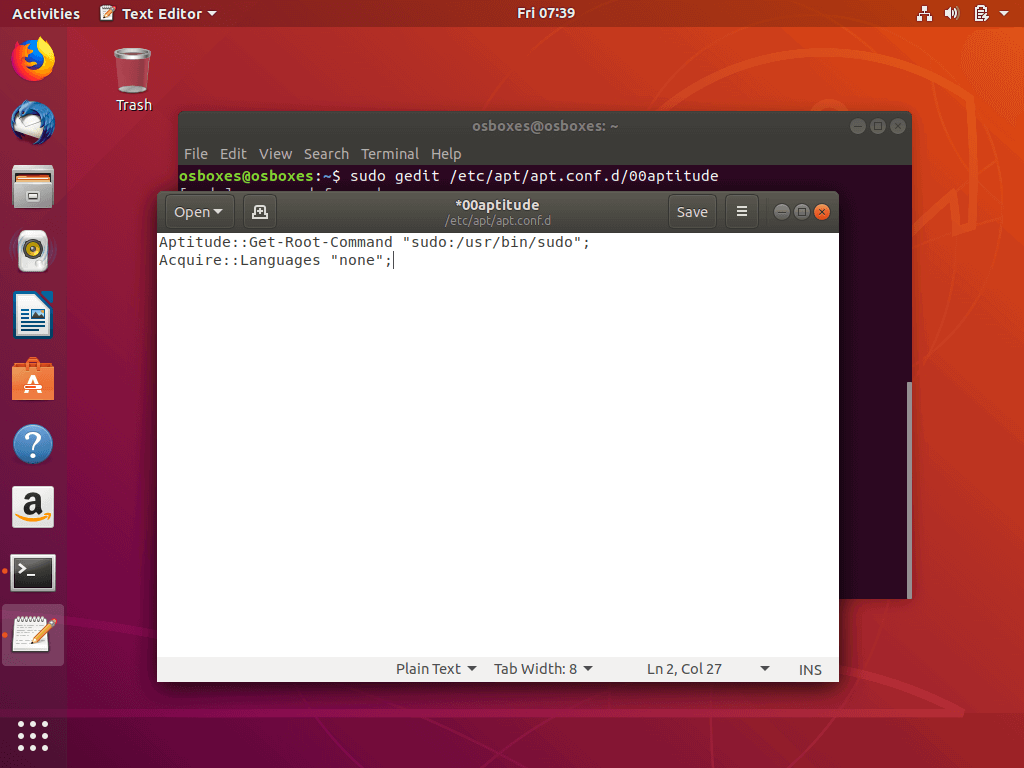Si has estado prestando atención al rendimiento de tu sistema, puedes haber notado que ha ido disminuyendo con el tiempo. Esto se debe a una variedad de factores que generalmente afectan a los sistemas de todo el mundo, ya sean propiedad de usuarios principiantes o maestros de Linux.
Hoy te traemos una lista de tareas que puedes completar para que tu máquina Ubuntu vuelva a funcionar a velocidades óptimas y te ofrezca el rendimiento eficiente que deseas.
1. Limitar las aplicaciones de inicio automático
Hay muchas aplicaciones que comienzan tan pronto como tu máquina termina de arrancar y, a veces, no es necesario.
He configurado mi Google Drive, por ejemplo, para que se inicie de forma manual, momento en el que ya habría finalizado los cambios necesarios y estoy listo para sincronizar archivos.
Si siempre quieres que tus cuentas en la nube se ejecuten, tal vez no necesites apagar el inicio automático, pero toma nota de otros servicios que se inician automáticamente, ya que podrían estar consumiendo buena parte de la memoria.
Edita las aplicaciones desde las Aplicaciones de inicio.
2.Reduce el tiempo de carga de Grub
Cuando tu portátil se inicia, muestra una opción para que inicies dualmente otro sistema operativo o ingreses al modo de recuperación ¿no? Por lo general, debes esperar los 10 segundos predeterminados para pasar o presionar el botón de ingresar para pasar esa sección.
Puedes hacer que tu máquina arranque automáticamente más rápido reduciendo el tiempo de espera de 10 segundos. Puedes configurar esto con el siguiente comando donde cambia GRUB_TIMEOUT = 10 a GRUB_TIMEOUT = 2, por ejemplo.
$ sudo gedit /etc/default/grub $ sudo update-grub
Recuerda, sin embargo, que establecer el tiempo de espera de GRUB te liberará de la capacidad de seleccionar en qué sistema operativo arrancar.
3. Reducir el sobrecalentamiento con TLP
TLP es una aplicación que ayuda a enfriar el sistema, lo que a su vez lo hace funcionar más rápido y sin problemas. Cuando finalices la instalación, ejecuta el comando para iniciarlo y estará listo, no se requieren configuraciones.
$ sudo add-apt-repository ppa:linrunner/tlp $ sudo apt-get update $ sudo apt-get install tlp tlp-rdw $ sudo tlp start
4. Establecer espejo de actualizaciones de software
Ya sea que tu velocidad de Internet sea rápida o no, siempre es una buena práctica asegurarse de que Ubuntu obtenga las actualizaciones del mejor servidor y esto es tan fácil de hacer como hacer clic en un botón.
Dirígete al Menú de aplicaciones -> Buscar software y actualización -> Software de Ubuntu -> Seleccionar el mejor servidor.
5. Utiliza Apt-fast en lugar de Apt-get
¿Lo estás escuchando por primera vez? apt-get es el comando con el que probablemente aprendiste a usar Ubuntu. De hecho, todos los comandos en este artículo usan apt-get.
Si quieres que tus descargas disfruten una mejor velocidad, instala apt-fast y úsalo en el lugar de apt-get.
$ sudo add-apt-repository ppa:apt-fast/stable $ sudo apt-get update $ sudo apt-get install apt-fast
6. Limpiar Ubuntu
A lo largo de la vida de tu instalación de Ubuntu, has ejecutado, instalado y desinstalado aplicaciones, software que deja atrás el caché, las dependencias de aplicaciones, los índices de historial, etc., y finalmente se suman para limitar el rendimiento de tu sistema.
Es con esto en mente sabemos que mantener limpio tu PC es un deber importante y hay diversas formas que puedes leer sobre las 10 formas más fáciles de mantener el sistema Ubuntu limpio.
Si deseas limpiar rápidamente tu sistema, estos dos comandos lo harán:
$ sudo apt clean $ sudo apt autoremove
7. Habilitar controladores propietarios
Ubuntu tiene la capacidad de trabajar con los mejores controladores disponibles y, debido a que estos controladores contribuyen en gran medida al rendimiento de tu máquina, es importante que los instales.
Configúralos desde el menú de aplicaciones -> Buscar software y actualización -> Controladores adicionales -> Instalar / Aplicar cambios.
8. Instalar Preload
Preload funciona en segundo plano para “estudiar” cómo usas tu máquina y mejorar la capacidad de manejo de la aplicación del ordenador.
Por ejemplo, las aplicaciones que usas con frecuencia se cargarán mucho más rápido que las que no usas con tanta frecuencia.
$ sudo apt install preload
9. Usa un entorno de escritorio ligero
Ubuntu es compatible con tantos entornos de escritorio con tan diferentes sabores que atraen a diferentes usuarios. Descubre cuál es el más adecuado para ti y cuál funciona mejor con el hardware de tu PC y observarás un aumento significativo en el rendimiento.
Actualmente, los entornos de escritorio más ligeros son Xfce y LXDE.
10. Eliminar la traducción de paquetes de Apt
Si prestas mucha atención a la salida del terminal después de, por ejemplo, sudo apt update, notarás que algunas de esas líneas están relacionadas con la traducción del idioma. Y dado que es muy probable que domines el español, no es necesario traducir las bases de datos del paquete.
$ sudo gedit /etc/apt/apt.conf.d/00aptitude
Y añade esta línea de código al final del archivo:
Acquire::Languages "none";
Usuarios de Unity en Ubuntu
Si todavía estás usando el escritorio de Unity aquí, hay pasos adicionales que puedes seguir para optimizar el rendimiento de tu instalación.
11. Aminorar efectos de Compiz
Deshabilitar algunos de los efectos y animaciones de Compiz acelerará el rendimiento de tu PC porque tendrás menos gráficos para procesar. Puedes desactivar los efectos que desees utilizando el administrador de configuración de Compiz.
$ sudo apt-get install compizconfig-settings-manager
12. Borrar resultados de búsqueda
De forma predeterminada, Unity realiza un seguimiento de todas tus búsquedas y los resultados desde tiempos inmemoriales, por lo que es bueno tener el hábito de borrar esos detalles periódicamente y puedes hacerlo directamente desde Configuración del sistema> Seguridad y privacidad.
Tu PC Ubuntu debería funcionar mucho más rápido ahora que antes.